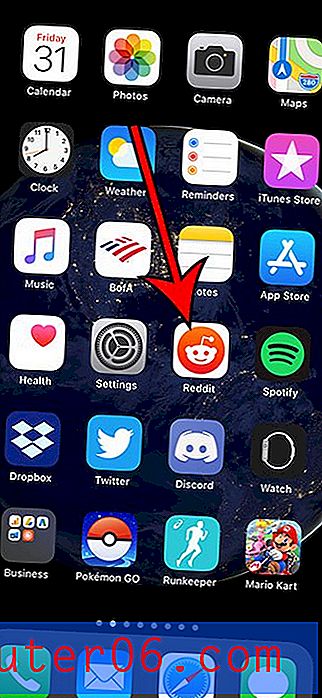Come creare cartelle in Outlook 2013
La posta in arrivo può diventare difficile da ordinare e navigare quando ricevi molte e-mail. Mentre la ricerca può essere un modo efficace per individuare il messaggio di cui hai bisogno, un altro modo per rimanere organizzato è con l'aiuto di cartelle.
Il nostro tutorial di seguito ti mostrerà come creare una nuova cartella in Outlook 2013. Puoi quindi utilizzare quelle nuove cartelle per ordinare manualmente le e-mail trascinandole dalla posta in arrivo oppure puoi creare regole per consentire che questo ordinamento avvenga automaticamente.
Cerchi un modo semplice per inviare e-mail a un folto gruppo di persone? Scopri come creare un elenco di distribuzione in Outlook in modo da non dover digitare tutti gli stessi indirizzi e-mail per ogni e-mail.
Come creare una nuova cartella in Outlook 2013
I passaggi di questo articolo sono stati eseguiti in Microsoft Outlook 2013, ma funzioneranno anche con le versioni più recenti di Outlook. Nota che se usi IMAP per il tuo account e-mail e crei una nuova cartella, quella cartella verrà creata anche sul tuo server e-mail.
Passaggio 1: Apri Outlook 2013.
Passaggio 2: fare clic con il pulsante destro del mouse sull'indirizzo e-mail sul lato sinistro della finestra per cui si desidera creare una nuova cartella, quindi fare clic sull'opzione Nuova cartella .

Passaggio 3: digitare il nome per la cartella, quindi premere Invio al termine.
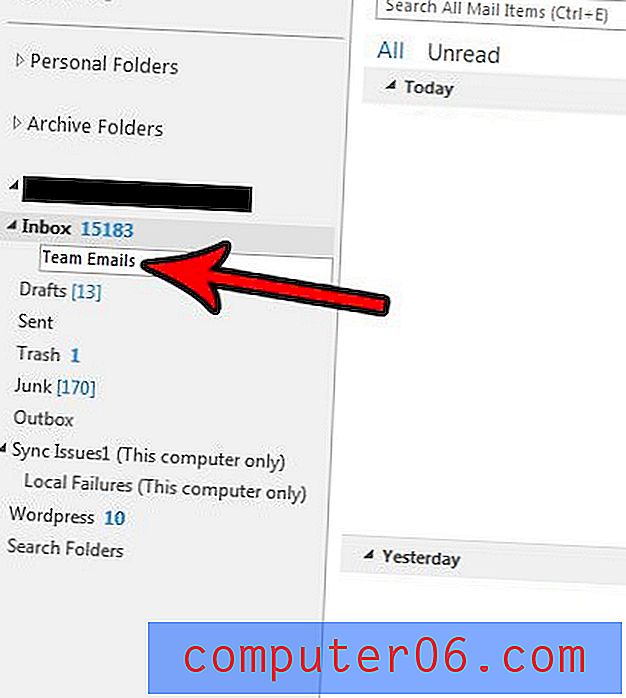
La tua azienda richiede determinate impostazioni per la tua firma? Scopri come aggiungere un'immagine a una firma se devi includere il logo della tua azienda come parte di essa.
Desideri che Outlook controlli i nuovi messaggi più spesso? Scopri come modificare la frequenza di invio e ricezione in Outlook 2013 in modo che il programma si colleghi al tuo server più frequentemente per verificare la presenza di nuove e-mail.